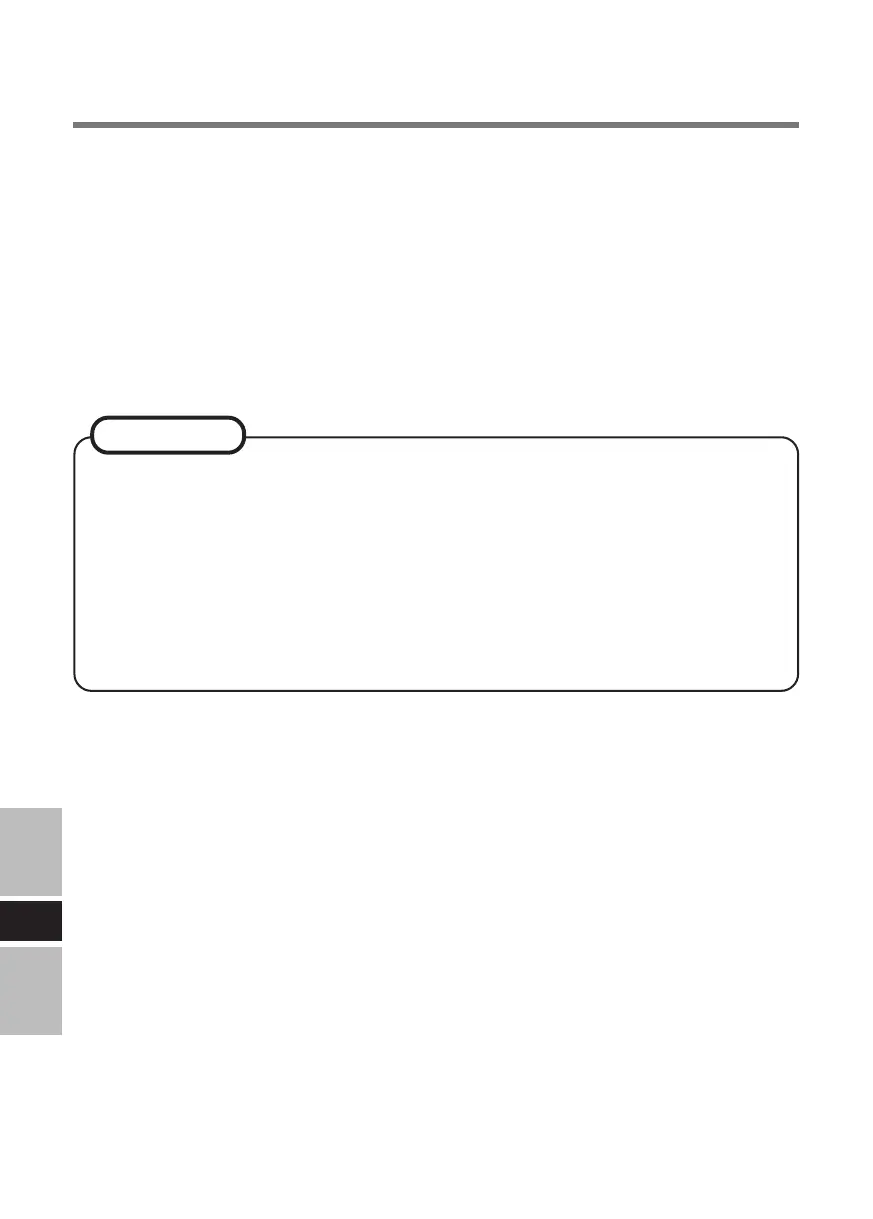48
F
Informations Utiles
A Cliquez sur [Empreintes digitales] puis sur [Supprimer]. L’écran “Faites glisser
votre doigt” apparaît.
B Passez le doigt de l’utilisateur sur le capteur.
· Si l’authentification est réussie, le message de confirmation apparaît.
C Cliquer sur [Oui].
· Assurez-vous que toutes les données de l’utilisateur ont bien été
supprimées.
A Ouvrez une session Windows en tant qu’administrateur.
B Fermez tous les programmes.
C Cliquez sur [Démarrer] - [Panneau de configuration] - [Ajout/Suppression de
programmes].
D Cliquez sur [Protector Suite ∗.∗] puis sur [Modifier].
E Sélectionnez [Supprimer] et cliquez sur [Suivant].
F Sélectionnez [Je souhaite supprimer mes passeports.] et cliquez sur [Suivant].
· La désinstallation commence. Suivez les instructions qui apparaissent
à l’écran.
G Lorsque le message “Protector Suite ∗.∗ a été désinstallé avec succès.”
s’affiche, cliquez sur [Terminer].
· L’ordinateur redémarre.
2 Supprimer les Données d’Empreintes Digitales
Effectué par chaque utilisateur.
3 Désinstaller Protector Suite
Effectué par l’administrateur de l’ordinateur.
Si le mode d’enregistrement est “Enregistrement sur le disque dur” (Îpage
42), vous devez supprimer les empreintes digitales après l’étape 2.
Effectué par l’administrateur de l’ordinateur.
A Cliquez sur [Démarrer] - [Tous les programmes] - [Protector Suite QL] -
[Centre de contrôle].
B Cliquez sur [Paramètres] puis sur [Sécurité au démarrage].
C Sélectionnez l’empreinte digitale et cliquez sur [Supprimer].
· Veillez à supprimer toutes les empreintes digitales.
REMARQUE
